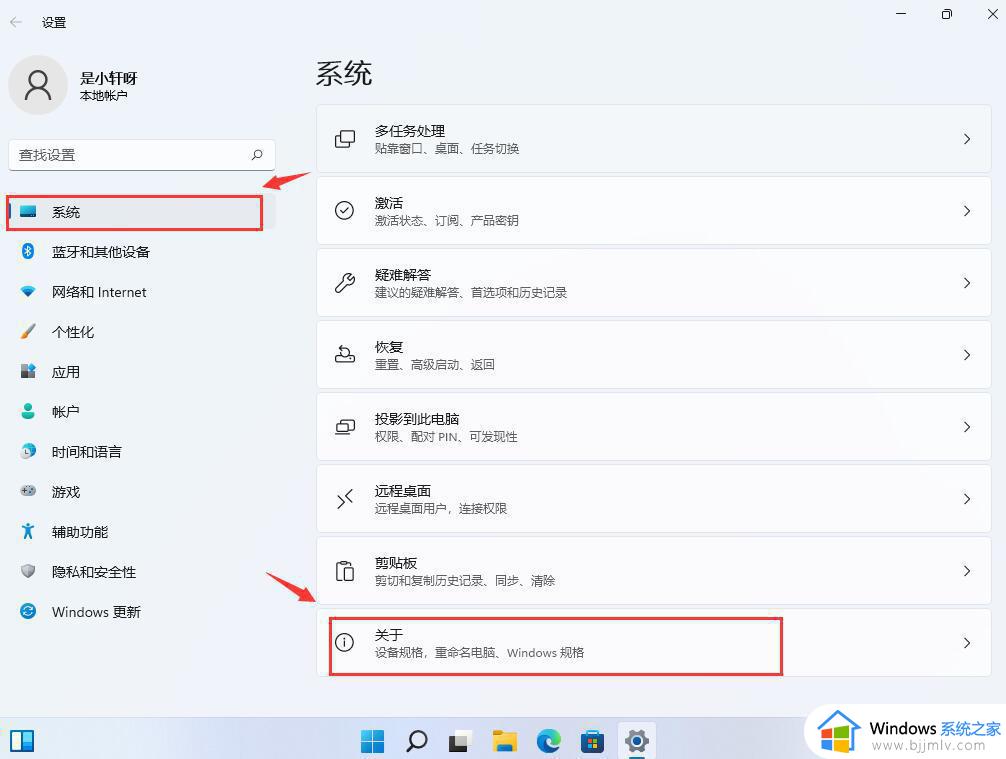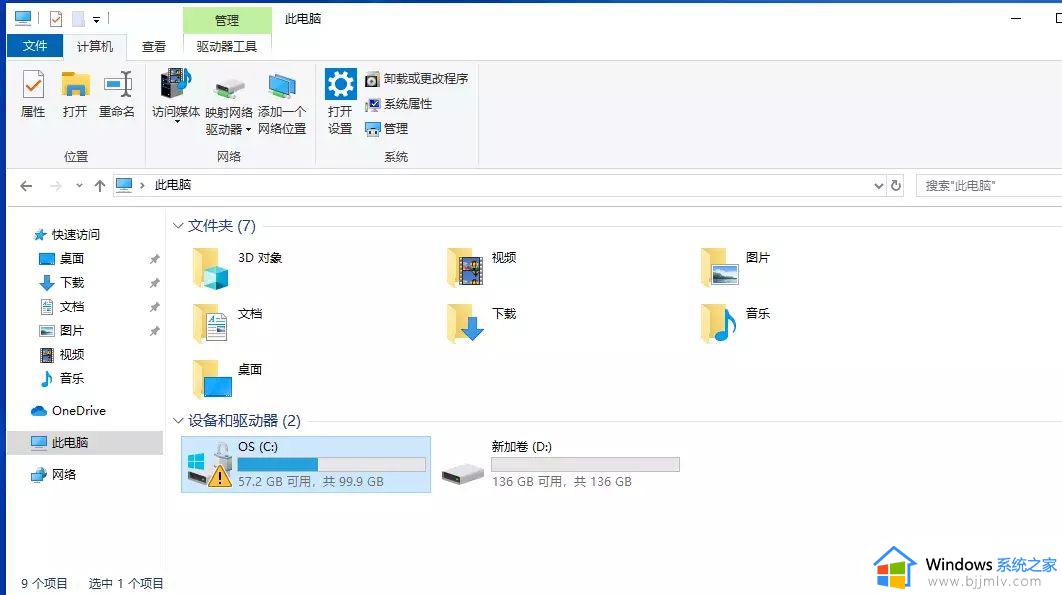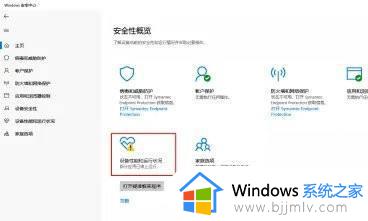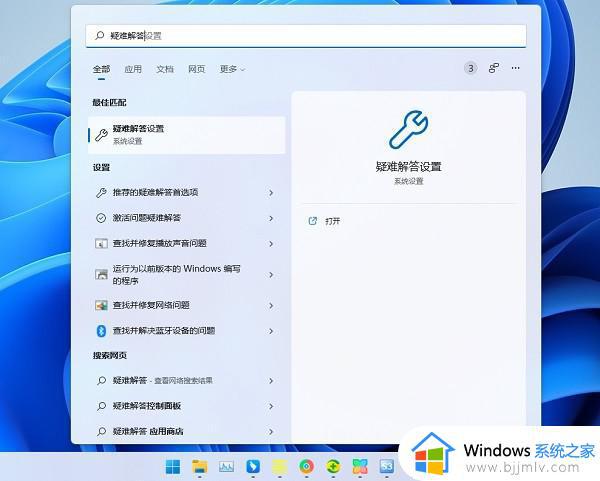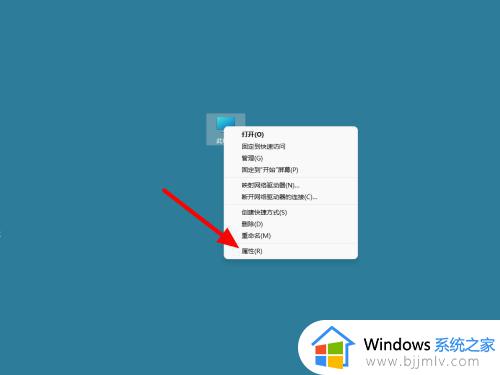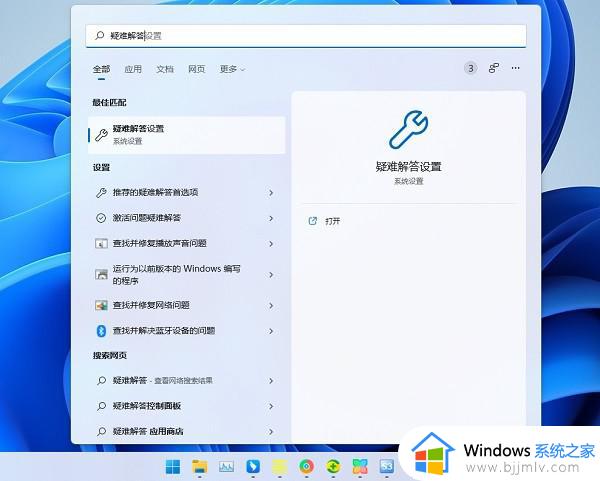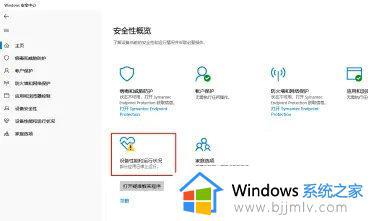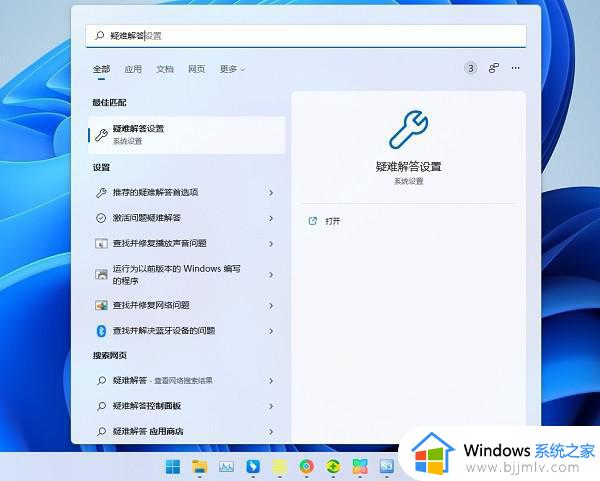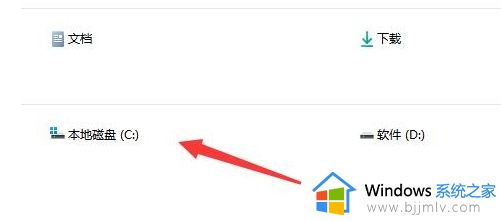win11磁盘有个感叹号怎么办 win11磁盘带感叹号解决方法
随着越来越多的用户电脑接收到微软发送的升级win11系统推送通知之后,也都开始第一时间进行更新,可是在升级win11系统之后,却发现电脑磁盘空间中有分区显示感叹号的标志,对此win11磁盘有个感叹号怎么办呢?在文本中小编就给大家介绍一篇win11磁盘带感叹号解决方法。
具体方法如下:
方法一:
1、根据网友反馈,这可能是网络连接异常造成的。
2、你可以检查你的网络是否连接正常,包括局域网和网卡。
方法二:
1、按下windows + i 组合键打开windows 设置,在该界面点击【系统】。
2、点击系统后,在打开的界面左侧选择栏移动到最下面,我们可以看到“关于”选择,点击它。
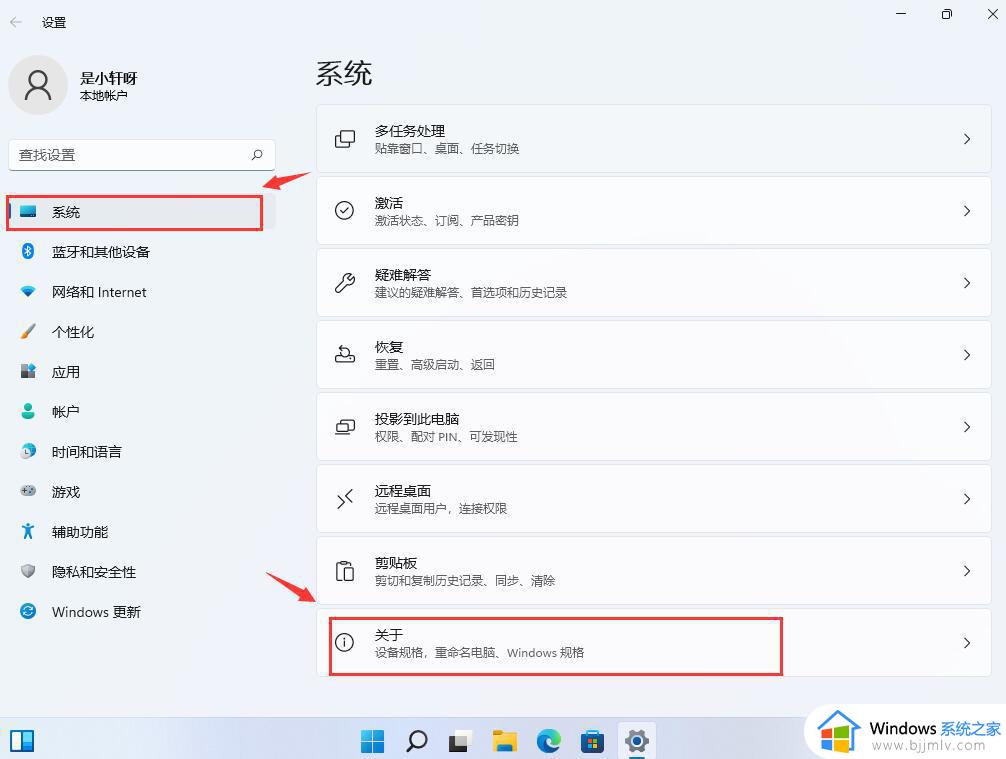
3、在“关于”选项右侧设置界面移动到自动最下面,在相关点击【BitLocker 设置】。
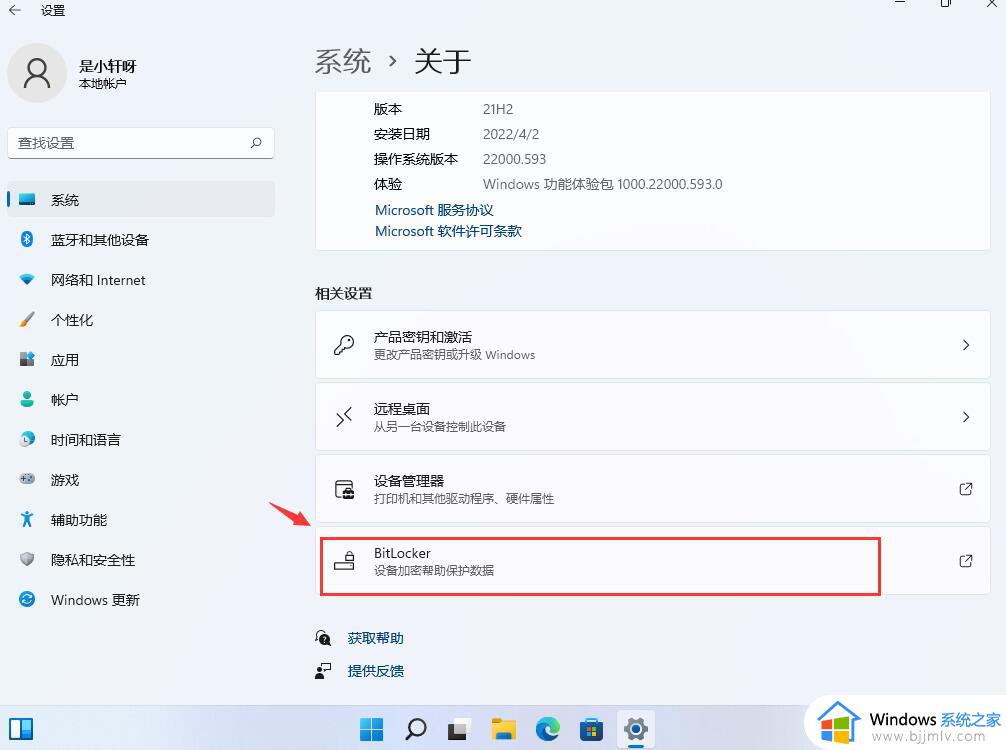
4、此时会弹出BitLocker 设置界面,我们在相应的磁盘上点击后在右侧点击 关闭BitLocker 按钮即可。
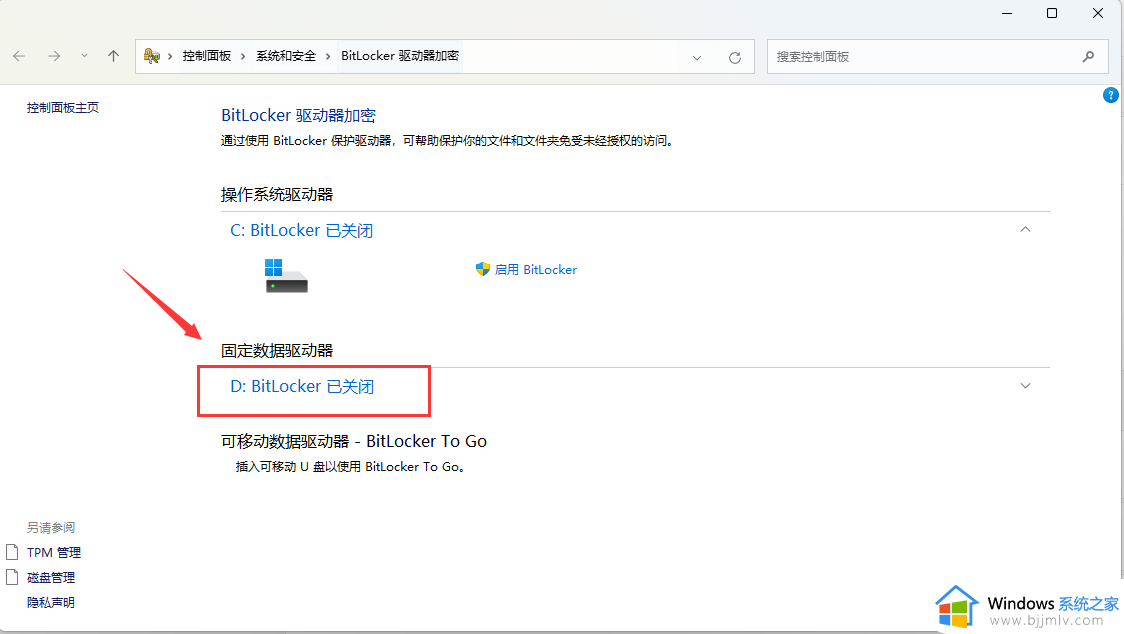
上述就是小编告诉大家的有关win11磁盘带感叹号解决方法了,有遇到这种情况的用户可以按照小编的方法来进行解决,希望本文能够对大家有所帮助。